Hi,大家好,本专栏将会从零开始和大家用图文的方式,让你从零基础学会VBA!有兴趣的小伙伴可以持续关注我,或者在专栏进行查看学习,愿与君携手共进!
在上一章节相信大家已经学会使用判断语句了,现在我们要说的事情是可以让你真的可以减少你工作中重复性的操作或者动作。相信我们实际工作中有许多具有规律性的重复操作,那么让我们自己的程序中能够重复执行某些语句就变得非常有必要了。
今天我们要说的循环结构是在一定条件下反复执行某段程序的流程结构,被反复执行的程序被称为循环。循环体是由循环体及循环的终止条件两部分组成的。今天和大家说说最最常用,最最简语句单的For Next语句,学会了他,你就可以初步自己写写小程序啦!
PS:其中最简单的循环语句自然来源于vb语句,所以呢,请大家不要觉得这个非常难学习,其实非常简单!
当我们知道某个工作需要重复运行多少次,通俗易懂来说,就我们需要手动做多少次。在这个时候可以使用For…Next语句。它的语法如下:
这个知识点需要注意是:for为当型循环语句,它很好地体现了正确表达循环结构应注意的三个问题:
⑴控制变量的初始化。
⑵循环的条件。
⑶循环控制变量的更新。
举一个简单的例子,例如,你想要重复执行循环里的语句5次,使用下述For语句:
PS:中间是放置我们需要操作的动作的语句。 说了这么多的理论知识,那我们如何将For…Next循环使用在Excel里面呢?有如下一个实际的例子,我们需要判断学员的成绩等级,我们可以使用如下的循环+判断语句自动来完成这个简单的工作。尽管,有很多种方法可以解决这个问题,但是,我们来看看如何使用For…Next循环来处理这个问题吧。
如下所示,即为我们在我们上节课中间说的判断语句,现在我们增加了循环,现在他就可以自动完成这个工作,而不需要我们手动来完成这个。
所以说学习VBA其实非常简单,至此你已经初步具备编写一个自动话的小小程序啦!
对于这个循环,你需要理解的是,当VBA遇到最下面的Next时,它将回到循环的开始处,并且再次执行循环里面的代码,直到计数器到达结束值。并且一旦计数器的值大于关键字To后面的数值,VBA就会跳出循环,此时就跳出循环,不在进行执行啦!因为计数器变量(就是本例所说的I)在每次执行循环后会自动地变化,它早晚会超出结束的值。每次VBA执行循环里的语句后,变量计数器的值会默认地增加1,你可以使用Step语句来改变这个默认设置。例如,要使计数器每次增加3,就可以使用以下语句:
PS:步长(Step)是可选的。步长不需要明确,除非它不等于1。你可以在Step后面放个负值作为步长,那么VBA每次遇到关键字Next后都会将计数器减小,。步长为负数的时候,我们经常在删除单元行的时候会用到。关键字Next后面的变量名称(counter)也是可选的,然而,好的编程习惯是要强制在关键字Next后面加上计数器。
非常重要的一点,这个循环For和Next必须是成双成对的,就像一首歌中间说的,树上的鸟儿成双对。如果有一个要把他们强行拆开的话,VBA就将产生一个错误信息“For没有Next”,如下所示:
这个循环也是支持循环多层嵌套的哦,请千万不要以为只能一次使用一个循环语句哦!如下所示的两层嵌套。
好啦!快乐的时间总是非常短暂的,又到了和大家说再见的时候,如果大家感觉本文如果对你有所帮助的话,请帮忙转发点赞,谢谢您能观看到现在,我们下期再见!
我是Excel教案,关注我持续分享更多的Excel技巧!
如果有不明白的或者不懂的可以在下方留言,我们会一一解答的。

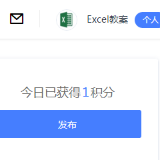






















热门跟贴